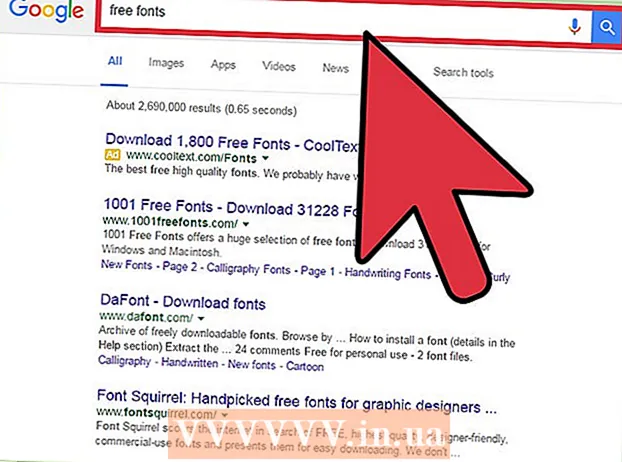Pengarang:
Joan Hall
Tanggal Pembuatan:
27 Februari 2021
Tanggal Pembaruan:
1 Juli 2024

Isi
- Langkah
- Metode 1 dari 4: iOS 12 tanpa tombol Beranda
- Metode 2 dari 4: iOS 12
- Metode 3 dari 4: iOS 7 dan 8
- Metode 4 dari 4: iOS 6 dan yang lebih lama
- Tips
Ada begitu banyak aplikasi dalam daftar aplikasi terbaru sehingga Anda tidak dapat menemukan yang Anda cari? Untuk menghapus aplikasi dari daftar ini, Anda hanya perlu menekan beberapa opsi / tombol - ini akan menghapus daftar dan memudahkan untuk menemukan aplikasi yang Anda inginkan.
Langkah
Metode 1 dari 4: iOS 12 tanpa tombol Beranda
 1 Gesek ke atas dari bagian bawah layar. Letakkan jari Anda di bawah dok dan geser ke atas. Jangan pergi terlalu cepat. Thumbnail dari aplikasi yang sedang berjalan ditampilkan di sebelah kiri.
1 Gesek ke atas dari bagian bawah layar. Letakkan jari Anda di bawah dok dan geser ke atas. Jangan pergi terlalu cepat. Thumbnail dari aplikasi yang sedang berjalan ditampilkan di sebelah kiri.  2 Geser ke kiri dan kanan. Lakukan ini untuk melihat semua aplikasi yang sedang berjalan. Di iPhone, setiap halaman akan menampilkan satu aplikasi yang sedang berjalan, dan di iPad, enam aplikasi yang sedang berjalan.
2 Geser ke kiri dan kanan. Lakukan ini untuk melihat semua aplikasi yang sedang berjalan. Di iPhone, setiap halaman akan menampilkan satu aplikasi yang sedang berjalan, dan di iPad, enam aplikasi yang sedang berjalan.  3 Geser ke atas pada aplikasi untuk menutupnya. Saat Anda menemukan aplikasi yang ingin ditutup, geser ke atas pada gambar mini untuk menutupnya. Aplikasi menghilang dari layar dan ditutup.
3 Geser ke atas pada aplikasi untuk menutupnya. Saat Anda menemukan aplikasi yang ingin ditutup, geser ke atas pada gambar mini untuk menutupnya. Aplikasi menghilang dari layar dan ditutup. - Untuk menutup beberapa aplikasi sekaligus, ketuk dengan dua atau tiga jari dan geser ke atas.
Metode 2 dari 4: iOS 12
 1 Tekan tombol Rumah dua kali.
1 Tekan tombol Rumah dua kali. 2 Geser ke kiri dan kanan. Lakukan ini untuk melihat semua aplikasi yang sedang berjalan.Di iPhone, setiap halaman akan menampilkan satu aplikasi yang sedang berjalan, dan di iPad, enam aplikasi yang sedang berjalan.
2 Geser ke kiri dan kanan. Lakukan ini untuk melihat semua aplikasi yang sedang berjalan.Di iPhone, setiap halaman akan menampilkan satu aplikasi yang sedang berjalan, dan di iPad, enam aplikasi yang sedang berjalan.  3 Geser ke atas pada aplikasi untuk menutupnya. Saat Anda menemukan aplikasi yang ingin ditutup, geser ke atas pada gambar mini untuk menutupnya. Aplikasi menghilang dari layar dan ditutup.
3 Geser ke atas pada aplikasi untuk menutupnya. Saat Anda menemukan aplikasi yang ingin ditutup, geser ke atas pada gambar mini untuk menutupnya. Aplikasi menghilang dari layar dan ditutup. - Untuk menutup beberapa aplikasi sekaligus, ketuk dengan dua atau tiga jari dan geser ke atas.
Metode 3 dari 4: iOS 7 dan 8
 1 Ketuk tombol Beranda dua kali. Thumbnail dari semua aplikasi yang berjalan akan ditampilkan di layar.
1 Ketuk tombol Beranda dua kali. Thumbnail dari semua aplikasi yang berjalan akan ditampilkan di layar. - Jika Assistive Touch diaktifkan, ketuk ikon lingkaran lalu ketuk dua kali tombol Utama.
 2 Temukan aplikasi yang ingin Anda tutup. Geser ke kiri atau kanan untuk melihat semua aplikasi yang sedang berjalan.
2 Temukan aplikasi yang ingin Anda tutup. Geser ke kiri atau kanan untuk melihat semua aplikasi yang sedang berjalan.  3 Geser ke atas pada aplikasi. Ini akan ditutup. Ulangi ini untuk aplikasi lain yang ingin Anda tutup.
3 Geser ke atas pada aplikasi. Ini akan ditutup. Ulangi ini untuk aplikasi lain yang ingin Anda tutup. - Anda dapat menekan dan menahan hingga tiga aplikasi, lalu menggesernya ke atas secara bersamaan untuk menutupnya.
 4 Buka layar beranda Anda. Untuk melakukan ini, tekan tombol Home sekali.
4 Buka layar beranda Anda. Untuk melakukan ini, tekan tombol Home sekali.
Metode 4 dari 4: iOS 6 dan yang lebih lama
 1 Tekan tombol Rumah dua kali. Ikon semua aplikasi yang sedang berjalan akan ditampilkan di bagian bawah layar.
1 Tekan tombol Rumah dua kali. Ikon semua aplikasi yang sedang berjalan akan ditampilkan di bagian bawah layar. - Jika Assistive Touch diaktifkan, ketuk ikon lingkaran lalu ketuk dua kali tombol Utama.
 2 Temukan aplikasi yang ingin Anda tutup. Geser ke kiri atau kanan di bagian bawah layar untuk melihat semua aplikasi yang sedang berjalan (mungkin ada banyak).
2 Temukan aplikasi yang ingin Anda tutup. Geser ke kiri atau kanan di bagian bawah layar untuk melihat semua aplikasi yang sedang berjalan (mungkin ada banyak).  3 Sentuh dan tahan aplikasi yang ingin Anda tutup. Setelah beberapa saat, ikon aplikasi yang sedang berjalan akan mulai bergetar (seperti menata ulang ikon di layar beranda).
3 Sentuh dan tahan aplikasi yang ingin Anda tutup. Setelah beberapa saat, ikon aplikasi yang sedang berjalan akan mulai bergetar (seperti menata ulang ikon di layar beranda).  4 Ketuk simbol “-” pada ikon untuk menutup aplikasi. Ini akan dihapus dari daftar aplikasi. Ulangi ini untuk aplikasi lain yang ingin Anda tutup, atau kembali ke layar beranda dengan menekan tombol Beranda.
4 Ketuk simbol “-” pada ikon untuk menutup aplikasi. Ini akan dihapus dari daftar aplikasi. Ulangi ini untuk aplikasi lain yang ingin Anda tutup, atau kembali ke layar beranda dengan menekan tombol Beranda.
Tips
- Aplikasi iOS berjalan di latar belakang hanya beberapa detik (kemudian perangkat masuk ke mode siaga). Ini berarti bahwa aplikasi tidak menguras baterai Anda atau memperlambat ponsel Anda. Jika Anda menutup aplikasi seperti yang dijelaskan dalam artikel ini, kinerja ponsel cerdas Anda tidak akan meningkat dan tingkat pengosongan baterai tidak akan berkurang.